|
On commence

- Palette des couleurs mettre en avant plan
la couleur #f1310b et en arrière plan #000000
- Avant plan placer le dégradé ‘’
ESVintage41.PspGradient’’ /Mode linéaire configuré comme
ceci
- Votre palette
des couleurs se présente comme ceci
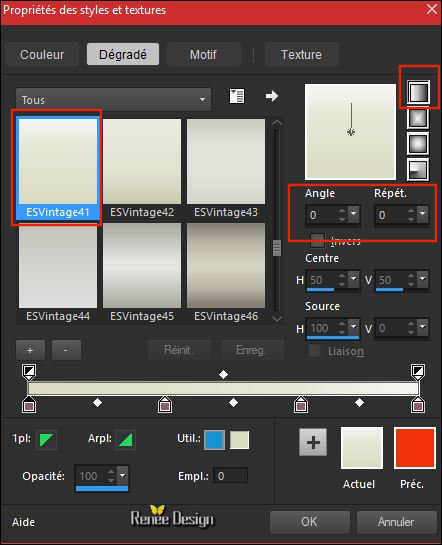 
1. Ouvrir le ''fond waow''-
Tansformer en calque Raster 1
2.
Calques - Dupliquer
3.
Réglage - Flou Gaussien à 85
4.
Effets – Unlimited - It@lian Editors Effect- Effetto Tv
à 8/158/255/255
5. Effets - Effets d'image
- Mosaiques sans jointures
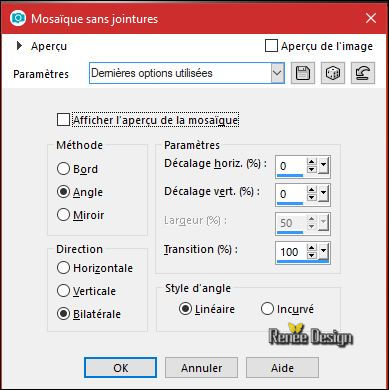
6.
Réglage – Douceur – Flou Artistique
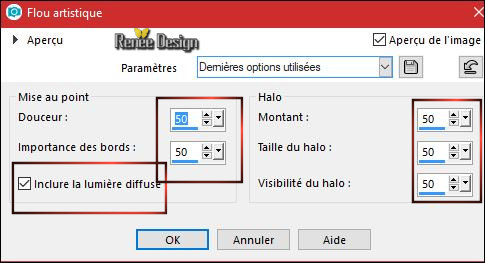
7.
Image - Rotation libre 90° a gauche (rien de
coché)
8.
Effets – Modules Externes - Mura’s Meister – Perspective
Tilling
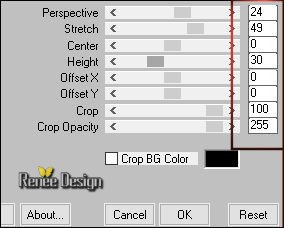
9.
Propriété du calque - Mode Recouvrement
10.
Effets de bords – Accentuer d’avantage
11.
Effets - Effets 3 D – Ombre portée /5/5/32/8 en noir
12. Calques – Ajouter un nouveau
calque
13. Activer Pot de peinture
 et remplir du dégradé
et remplir du dégradé
14. Effets – Modules externes –
Panopticum – AlphaStrip - Choisir effet Circle et
ensuite mettre les mesures
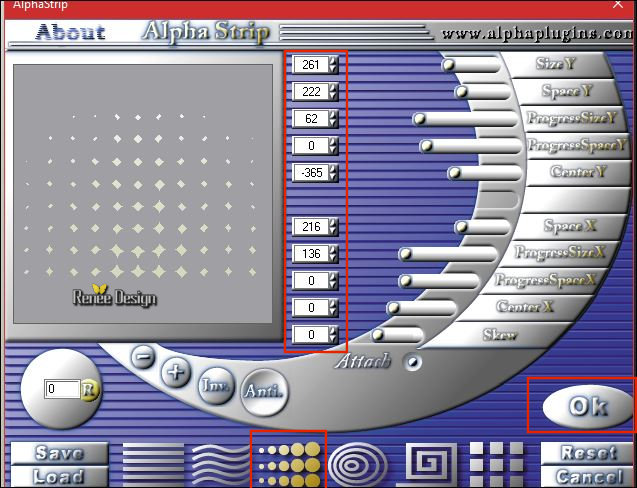
15. Effets - Effets de Distorsion –
Miroir déformant

16. Effets – Effets 3 D – Biseautage
intérieure
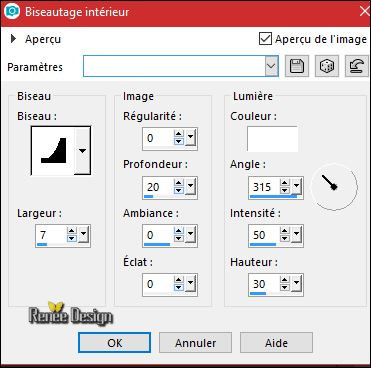
17. Sélection personnalisée
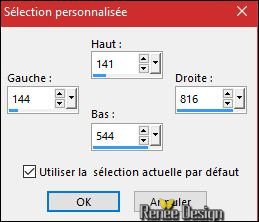
DELETE

DESELECTIONNER
18. Calques- Ajouter un nouveau calque
19. Effet – Modules externes - Vanderlee – Unplugged X
-45°Rectangle/ Couleur #f9330b
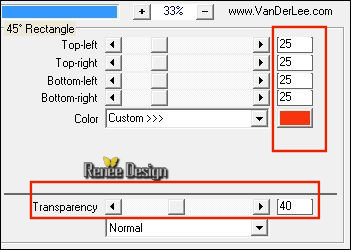
20. Effets - Effets 3 D – Ombre
portée 1/1/100/1 en #f1310b
21. Effets – Effets de textures -
Textiles / Noir et Blanc
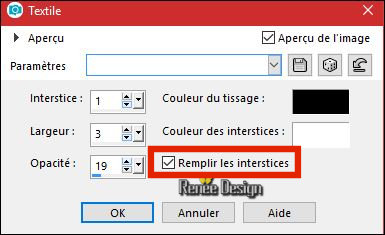
22. Effets - Effets de bords –
Accentuer
23.
Effets – Modules Externes – Bordermania – Rings (il va
vous dire erreur faire ok)
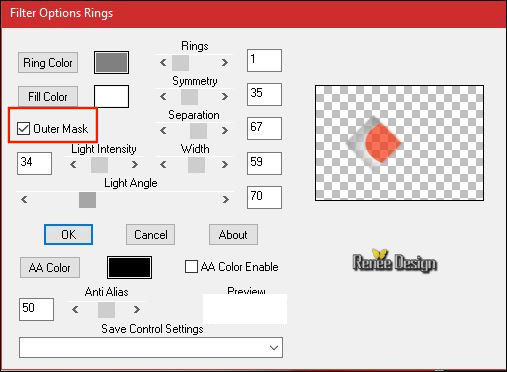
( si le
filtre bordurmania enlève effet texture sur la partie
grise de gauche -faire les lignes 24 et 25)
24.
Sélection-charger enregistrer une sélection /Charger la
sélection à partir du disque ‘Waow-2’’
25.
Refaire Effet -Texture - Textile même paramètres
DESELECTIONNER
SI GROS
PROBLEME EFFET EST DANS LE DOSSIER
- Palette des calques - Se placer sur
le raster 1
26. Sélection personnalisée

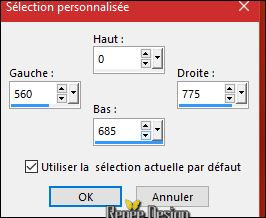
27.
Sélection - Transformer la sélection en
calque
28. Calque - Réorganiser – Placer en
haut de la pile ( vous ne voyez rien pour instant)
DESELECTIONNER
29. Effets – Unlimited – Andrew’s
Filter 1 / Blur up à 255/255
30. Effets – unlimited - &<BKg
Designer sf10 II> -Line Panel Stripes
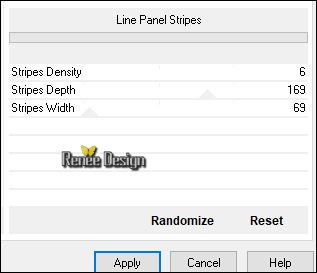
31. Effets – Unlimited - Alf's Border
FX- Mirror Bevel à 193/64
32. Activer la baguette magique
configurée comme ceci

- Sélectionner
la partie en noir
33. Effets -
Modules externes – Pspforum – nicole’s glastegels
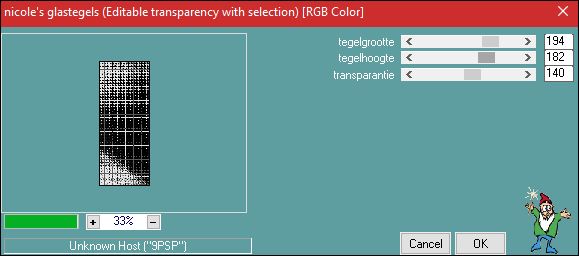
DESELECTIONNER
34. Effets –
Modules Externes – Filter Attack (
si problème avec ce
filtre effet est en png dans le dossier
)
1. Choisir
dans la première fenêtre >>>Border :Random -Polygone II
2. Mettre les
mesures ( essayer de vous rapprocher le plus de la
capture si c'est légèrement différent ce n'est pas
grave)
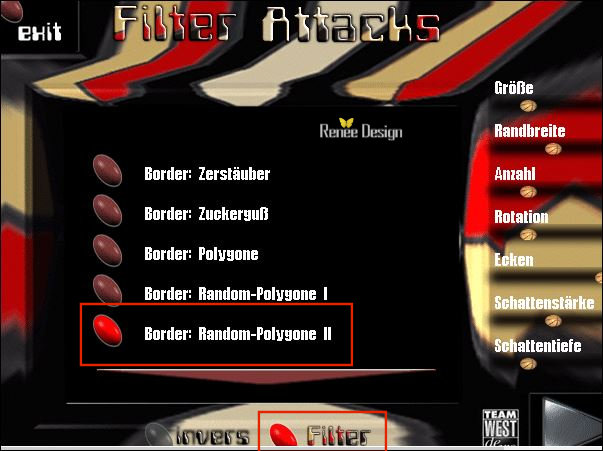 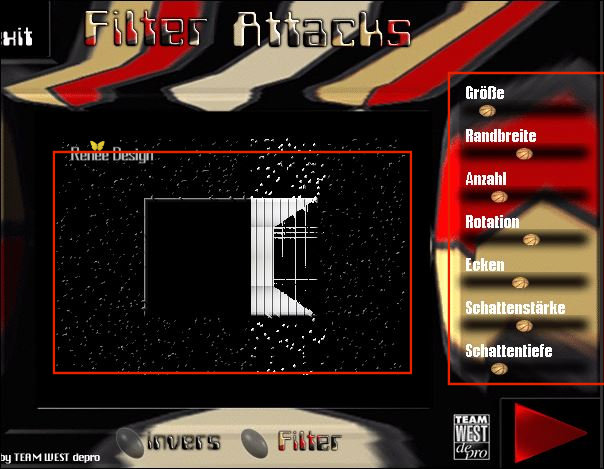
35.
Propriété du calque - Multiplier - Opacité à 71
36. Activer le
tube ‘’Waow_lune’’
- Editer
copier – Editer coller comme nouveau calque
- Placer en
haut a droite
37. Effets – Modules Externes – The
plugin site - Harry’s Filters 3
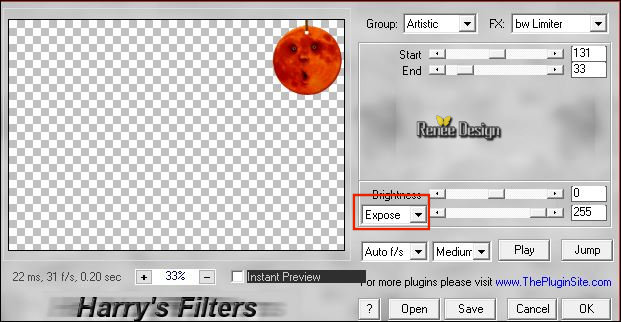
38. Activer le
tube ‘’ Texte_logo_waow’’
- Editer
copier – Editer coller comme nouveau calque placer en
haut du travail
39. Propriété du
calque - Mode Lumière douce
40. Activer le
tube ‘’ Waow_Image1’’
- Editer
copier – Editer coller comme nouveau calque
41. Effets –
Effets d’image – Décalage H = - 47 et V = 8
42. Calques -
Ajouter un nouveau calque
43.
Sélection-charger enregistrer une sélection /Charger la
sélection à partir du disque ‘Waow’’
44. Activer le
pot de peinture
 –
Remplir de noir (2 clics) –
Remplir de noir (2 clics)
DESELECTIONNER
- Se Placer
sur le calque Raster 1
45.
Sélection-charger enregistrer une sélection /Charger la
sélection à partir du disque ‘Waow_1’’
46. Sélection
- Transformer la sélection en calque
DESELECTIONNER
47. Effets – Unlimited -
Photo Aging Kit – Film Grain à 107
48. Effets – Modules
Externes – Ulead Effects Particle / Smoke
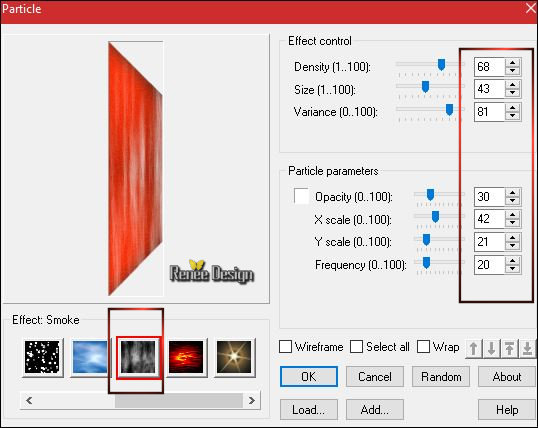
49.
Effet - Correction Gamma (Maj + G)
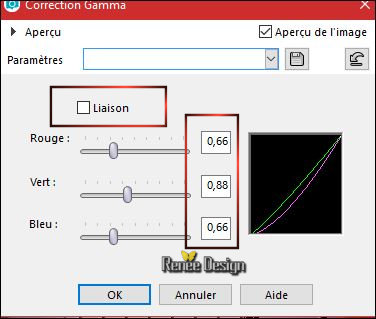
50.
Réglage – Flou Gaussien à 5
51.
Calques - Dupliquer
52. Effets –
Effets d’éclairage – Projecteurs /Preset ‘’Projecteur_waow’’
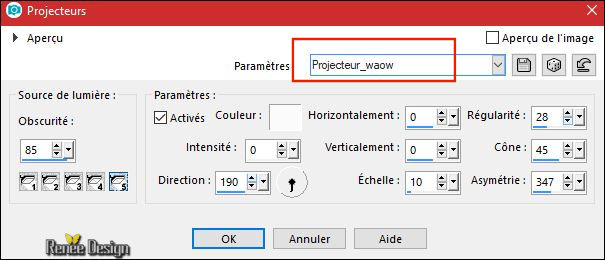
53.
Propriété du calque - Recouvrement - Opacité a83
54. Calque –
Dupliquer
55. Effets – Unlimited - Alf's Border FX - Border Fade II
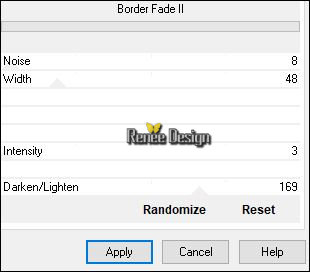
56. Propriété
du calque – Recouvrement
57. Calques -
Fusionner le calque du dessous
58. Propriété
– Mode Multiplier – Opacité a 57
59. Activer
le tube ‘’Renee_waow_coquelicots’’
- Editer
copier – Editer coller comme nouveau calque
- Placer à
gauche
60. Calques –
Fusionner les calques visibles
61. Calques –
Ajouter un nouveau calque
62.
Activer Pot de
couleur
 –
Remplir de blanc –
Remplir de blanc
63. Calque –
Nouveau calque de masque à partir d’une image ‘’
Narah_mask_0715.jpg’’

- Calque –
Fusionner le groupe
64. Effets –
Effets de Distorsion – Vagues
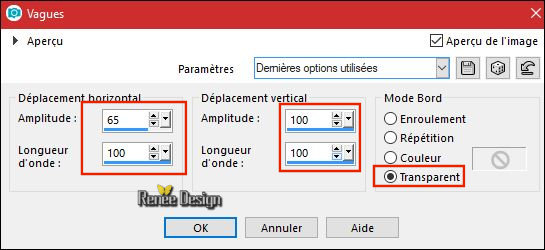
65. Sélection
personnalisée

DELETE
DESELECTIONNER
66. Effets 3 D – Ombre portée 1/1/100/1 en noir
67. Activer le
tube ‘’lune de guismo’’
- Editer
copier – Editer coller comme nouveau calque
- Placer a
gauche voir terminé
68. Calques –
Fusionner les calque visibles
69. Image -
Taille du support
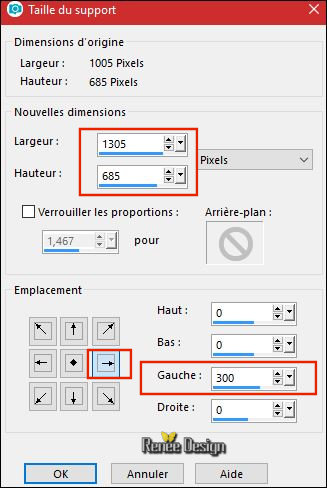
70. Avec la
baguette magique sélectionner la partie de gauche
71. Calque –
Ajouter un nouveau calque
72. Sélections
- Modifier – Agrandir de 2 pixels
- Palette des
couleurs mettre en avant plan le dégradé ‘’ sg_dark
secrets’’
73. Configuré
en mode Halo comme ceci
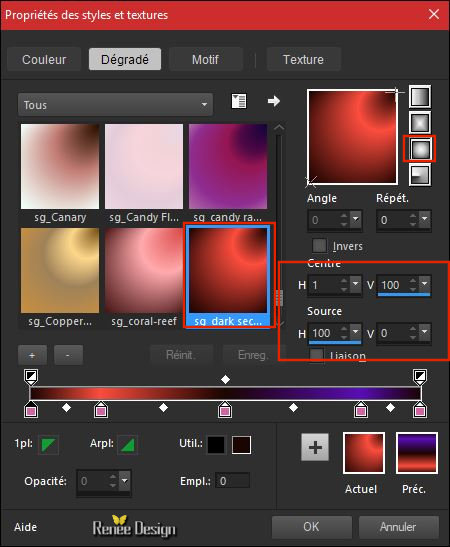
74.
Activer Pot de
peinture
 – Remplir
du dégradé – Remplir
du dégradé
DESELECTIONNER
75. Activer le
Tube ‘’Waow_mongolfieres''
– Editer
copier – Editer coller comme nouveau calque
-
Placer voir terminé
76. Propriété
du calque - Mode Lumière dure/ Opacité a 85
77. Activer le
tube ‘’ Renee_Tubes_WAOW’’
- Editer
copier – Editer coller comme nouveau calque
- Placer a
gauche
78. Image -
Ajouter des bordures de 2 Pixels en #d0cbc8
79. Image –
Ajouter des bordures de 20 Pixels en Blanc
80. Effets –
Modules Externes – AAA Frame – Foto frame
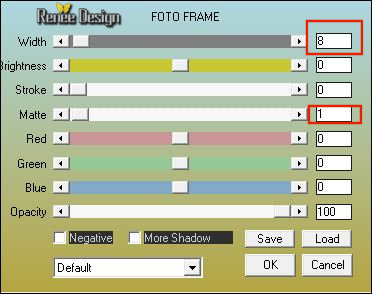
81. Image
redimensionner image 1005 Pixels de large
C'est terminé- Merci
Renée
Ecrite le 22/08/2017
et
mis en place
le 2017
*
Toute ressemblance avec une leçon existante est une pure
coïncidence
*
N'oubliez pas de remercier les gens qui travaillent avec
nous et pour nous j'ai nommé les tubeurs et
les traductrices Merci
|